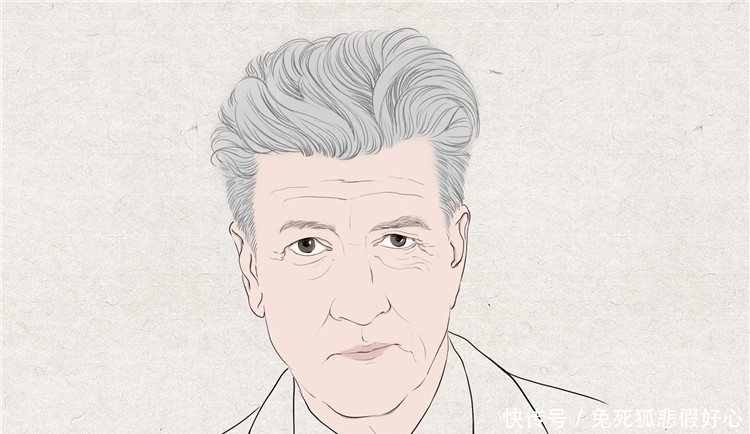ж–Үз« жҸ’еӣҫ
иҰҒеңЁWordж–ҮжЎЈдёӯеҸӘеҲ йҷӨдёҖйЎөзҡ„йЎөзңүпјҢеҸҜд»ҘжҢүз…§д»ҘдёӢжӯҘйӘӨиҝӣиЎҢж“ҚдҪңпјҡ гҖӮ
1. жү“ејҖWordж–ҮжЎЈпјҡеҗҜеҠЁMicrosoft Word并жү“ејҖдҪ иҰҒзј–иҫ‘зҡ„ж–ҮжЎЈ гҖӮ
2. иҝӣе…ҘйЎөзңүи§ҶеӣҫпјҡеңЁж–ҮжЎЈдёӯйңҖиҰҒеҲ йҷӨйЎөзңүзҡ„йЎөйқўд№ӢеүҚжҸ’е…ҘдёҖдёӘеҲҶиҠӮз¬Ұ гҖӮ
гҖҗwordеҰӮдҪ•зӣҙжҺҘеҲ жҺүеӨҡйЎөгҖ‘е°Ҷе…үж Үе®ҡдҪҚеңЁйңҖиҰҒеҲ йҷӨйЎөзңүзҡ„йЎөйқўзҡ„ејҖеӨҙпјҢ并еңЁ"йЎөйқўеёғеұҖ"йҖүйЎ№еҚЎзҡ„"еҲҶйҡ”з¬Ұ"з»„дёӯйҖүжӢ©"еҲҶиҠӮз¬Ұ" гҖӮ
3. йҖүжӢ©йЎөзңүеҢәеҹҹпјҡеҸҢеҮ»йңҖиҰҒеҲ йҷӨйЎөзңүзҡ„йЎөйқўзҡ„йЎөзңүеҢәеҹҹ пјҢ иҝӣе…ҘйЎөзңүзј–иҫ‘жЁЎејҸ гҖӮ
еңЁйЎөзңүеҢәеҹҹ пјҢ дҪ е°ҶзңӢеҲ°йЎөзңүе’ҢйЎөи„ҡзҡ„и®ҫи®Ўи§Ҷеӣҫ гҖӮ
4. еҲ йҷӨйЎөзңүеҶ…е®№пјҡйҖүдёӯйЎөзңүдёӯзҡ„еҶ…е®№пјҢ并жҢүдёӢ"еҲ йҷӨ"й”®жҲ–дҪҝз”Ё"еүӘеҲҮ"е‘Ҫд»ӨпјҲCtrl+Xпјүе°ҶеҶ…е®№еҲ йҷӨ гҖӮ
зЎ®дҝқеҸӘеҲ йҷӨиҜҘйЎөзҡ„йЎөзңүеҶ…е®№пјҢиҖҢдёҚеҪұе“Қе…¶д»–йЎөйқўзҡ„йЎөзңү гҖӮ
5. йҖҖеҮәйЎөзңүи§Ҷеӣҫпјҡе®ҢжҲҗеҜ№йЎөзңүзҡ„зј–иҫ‘еҗҺпјҢеҸҢеҮ»жӯЈж–ҮйғЁеҲҶйҖҖеҮәйЎөзңүи§Ҷеӣҫ гҖӮ
6. жЈҖжҹҘз»“жһңпјҡжөҸи§Ҳж–ҮжЎЈдёӯзҡ„е…¶д»–йЎөйқўпјҢзЎ®дҝқеҸӘжңүзӣ®ж ҮйЎөйқўзҡ„йЎөзңүиў«еҲ йҷӨпјҢиҖҢе…¶д»–йЎөйқўзҡ„йЎөзңүдҝқжҢҒдёҚеҸҳ гҖӮ
йҖҡиҝҮдёҠиҝ°жӯҘйӘӨпјҢдҪ еҸҜд»ҘеҲ йҷӨзү№е®ҡйЎөйқўзҡ„йЎөзңүиҖҢдҝқз•ҷе…¶д»–йЎөйқўзҡ„йЎөзңү гҖӮ
иҜ·жіЁж„ҸпјҢWordж–ҮжЎЈдёӯзҡ„йЎөзңүе’ҢйЎөи„ҡйҖҡеёёдёҺиҠӮпјҲsectionпјүзӣёе…іиҒ”пјҢеӣ жӯӨдҪҝз”ЁеҲҶиҠӮз¬ҰеҸҜд»ҘеңЁдёҚеҗҢйЎөйқўд№Ӣй—ҙеҲӣе»әеҲҶйҡ”зӮ№ гҖӮ
иҝҷж · пјҢ дҪ еҸҜд»ҘеҜ№жҜҸдёӘиҠӮзҡ„йЎөзңүиҝӣиЎҢзӢ¬з«Ӣзҡ„зј–иҫ‘е’ҢжҺ§еҲ¶ гҖӮ
жҺЁиҚҗйҳ…иҜ»
- еҰӮдҪ•ејҖеҗҜдҪҷйўқе®қд»ЈжүЈеҠҹиғҪ
- wordеҰӮдҪ•еҲ жҺүдёӯй—ҙзҡ„з©әзҷҪйЎө
- е“ҹеӯ—з»„иҜҚйҖ еҸҘ е“ҹеӯ—з»„иҜҚ
- иӢ№жһңз”өи„‘еҰӮдҪ•иҝһжҺҘжңүзәҝзҪ‘з»ң
- wordж–ҮжЎЈдёӯзҡ„ж–Үжң¬жЎҶеңЁе“ӘйҮҢ
- дёүжҙӢжҙ—иЎЈжңәеҰӮдҪ•и®ҫзҪ®еҚ•и„ұж°ҙ
- е№»еҗ¬еҰӮдҪ•жІ»з–—
- еҰӮдҪ•еҚёиҪҪie60 еҰӮдҪ•еҚёиҪҪie7
- еҰӮдҪ•еҒҡиҝҗиҗҘз®ЎзҗҶеІ—
- еҚҺдёәжүӢжңәдёӯз—…жҜ’еҰӮдҪ•жё…зҗҶеҶ…еӯҳ